
안녕하세요, ♨NightCoffee♨ 입니다.
Hi, friends, I'm ♨NightCoffee♨
여러분들은 Nano S를 문제없이 사용하고 계신지요? 그렇다면 참 다행입니다. 저는 비록 한번이지만 저번에 제 STRAT가 눈앞에서 사라지는 것을 경험하고 가슴이 덜컹한 순간이 있었습니다. 여러분들은 이러한 오류들 없이 잘 사용하셨으면 하는 바람입니다.
I have an experience what my STRAT was disappeared in my Nano S Wallet. But it was just tiny technical error of Ledger Wallet app. (If your coin is disappeared in your wallet, delete and redownload app please.)
셋팅시 어떠한 부분을 잘 못 입력하시거나 오류로 인해 다시 리셋해야 되는 경우가 발생하게 되는데, '코인이 들어가 있는데 증발하진 않겠지?', '어떻게 리셋하고 재설치 하지?' 라는 궁금증을 갖고 계신 분들이 계실것 같아, 포스팅합니다.
사실 어제 @happy9818 님께서 <Nano S 빽업하기> 편에서 글을 읽어주시고, 백업시 단어를 잘 못 입력했을 때에 대한 질문을 해주셨습니다. 이럴때는 리셋 하시고, 다시 설정하시면 되시기에 리셋 후 재설정 방법을 올려봅니다.
Yesterday, @happy9818 asked me that he put wrong 'back up phrase' on. So, I've tried to reset device and back up again by my Nano S Wallet. Now, you can check how to reset and back up.
저도 사실 해보지 않아서, 살짝(?) 긴장하면서 했지만, 문제가 생기더라도 백업 해놓은 월렛에서 코인을 찾을 수 있기 때문에 과감(?)하게 시도해보았습니다. 그 시도 했던 것을 공유하고자 합니다.
Actually, I was nervous why I've never do that and worried about my wallet. But I have another Wallet, so I could test myself.
먼저 컴퓨터와 연동시킵니다. Connect Nano S to Computer.

Setting → Device 까지 갑니다. Setting → Device
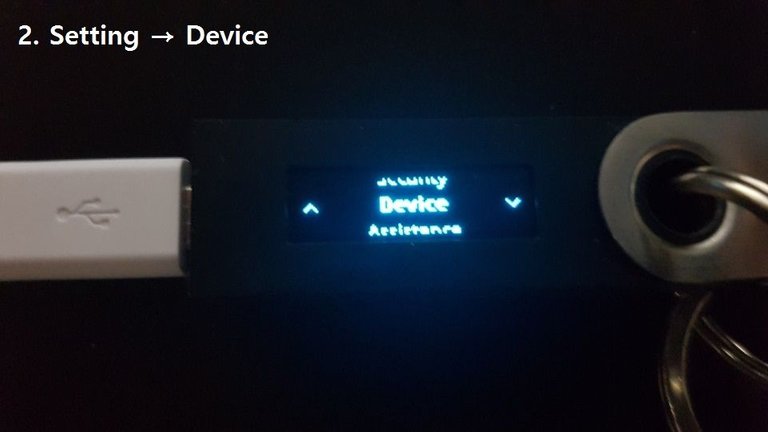
Reset all 화면에서 양쪽 버튼 클릭 ( 이때 두근두근 합니다ㅎ ) → Reset all
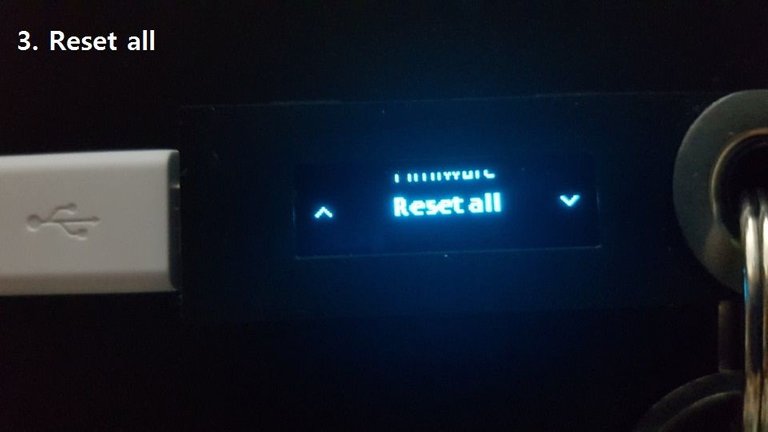
체크버튼 (오른쪽 버튼) 클릭 → Press the Check button
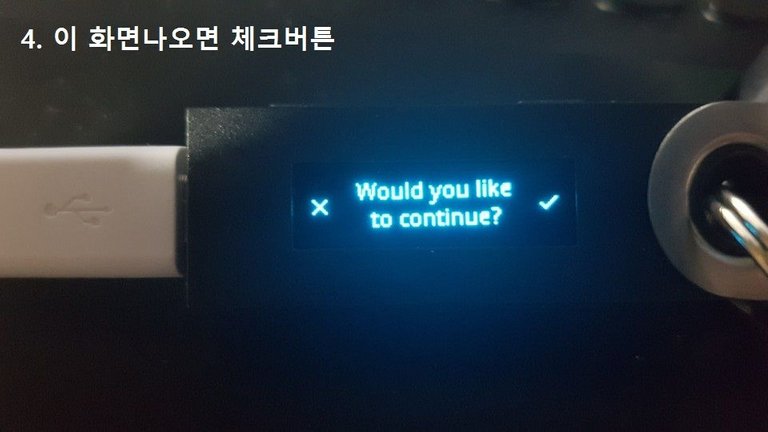
처음 설정시 입력했던 비밀번호 넣고 양쪽버튼 클릭. ( 한번 더 두근두근,,) → 입력하시면 전부 렛저 마크가 뜨면서 리셋됩니다.
Put your original PIN number and press buttons in same time. → After that you can check the Ledger Wallet mark and than completed reset.
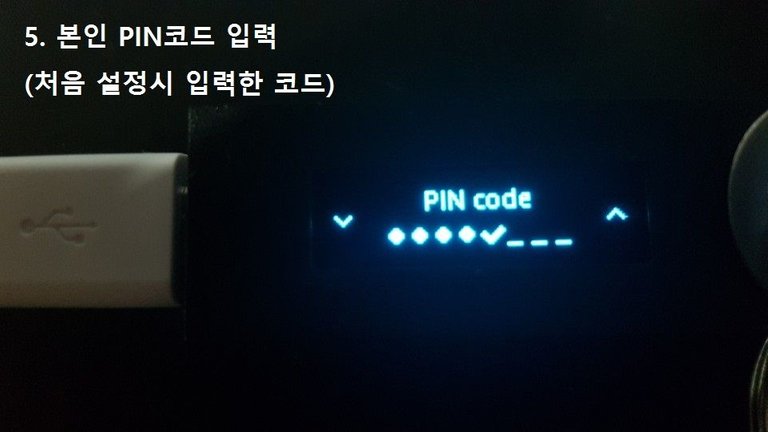
이 화면이 뜨면 양쪽 버튼 클릭 press two buttons in same time

왼쪽 버튼 ( X 버튼) 클릭 press left side button
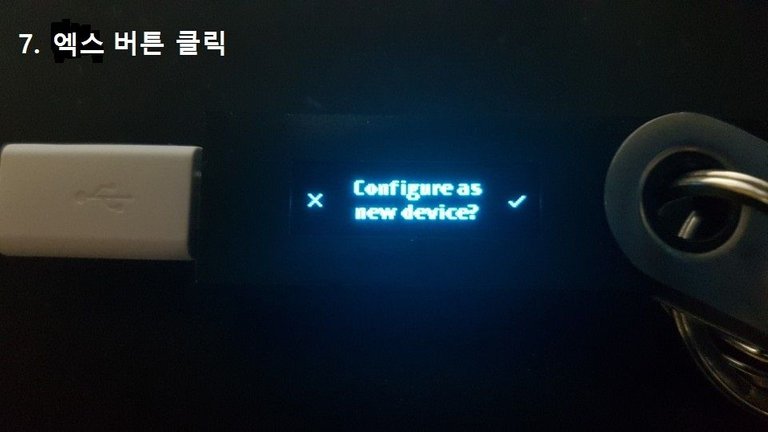
오른쪽 버튼 ( 체크 버튼 ) 클릭 후 PIN번호 설정 & 확인 press right side button and Set your New PIN number & recheck
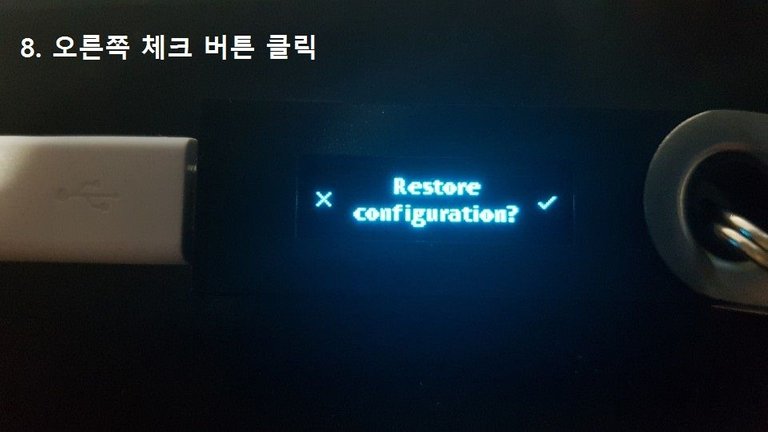
양쪽 버튼 클릭 후 처음 기기 셋팅 시 부여 받았던 24가지 단어를 차례대로 입력
Press two buttons in same time and then put your 24 back up phrase words
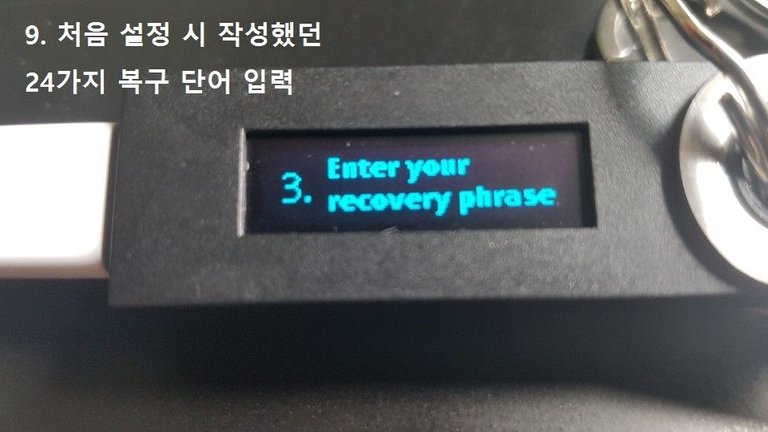
이 화면이 나오면 리셋 후 재설정 완료!! If you can see as this photo, Reset is completed
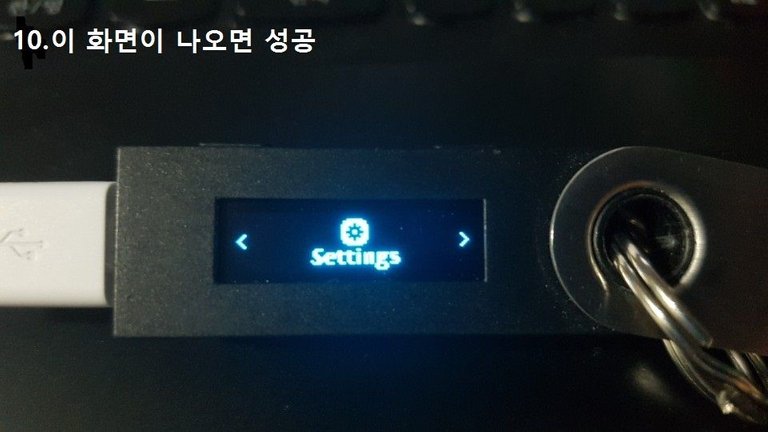
Ledger Wallet 어플로 들어가서 본인이 생성하고 싶은 지갑을 연동시킨 채 다운로드 → 체크 버튼 클릭
Open Ledger Wallet app (still connecting) → Press check button
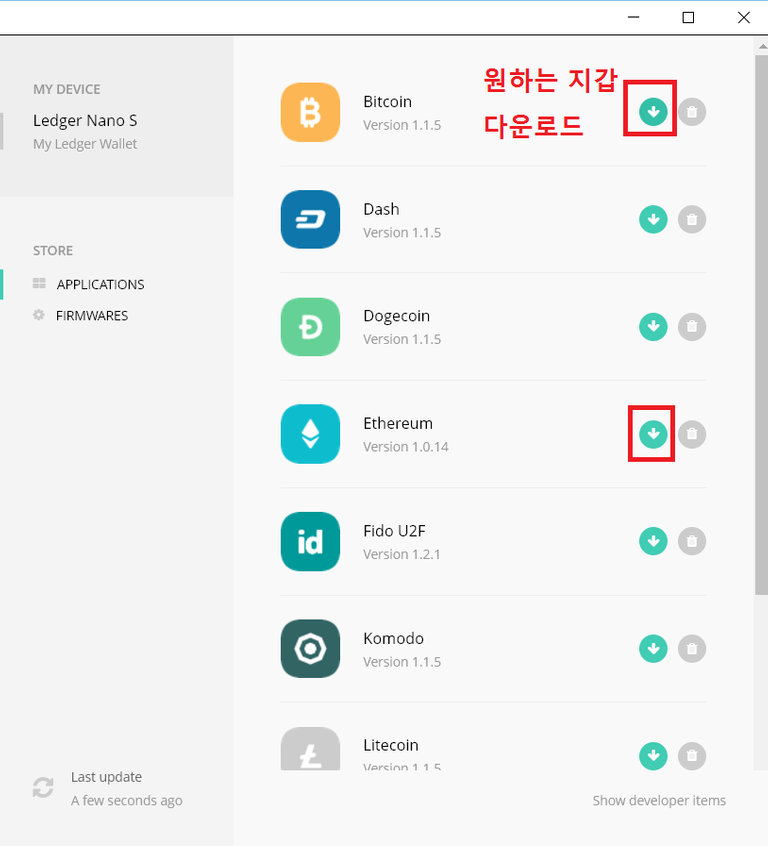
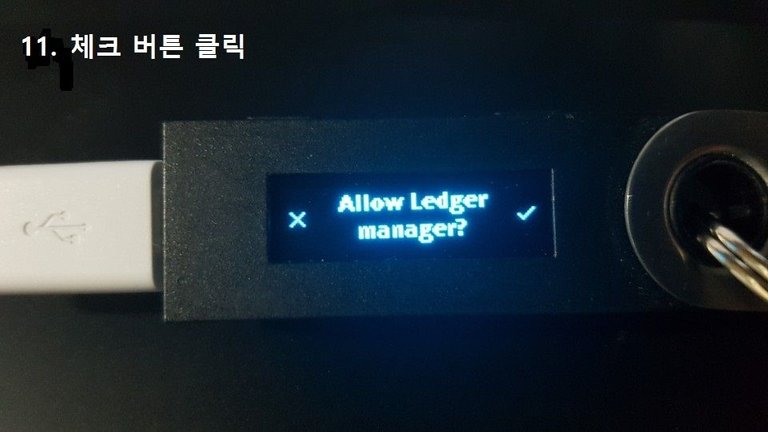
비트코인 지갑을 다운 받으면 이렇게 나옴 If you download BTC app, you can see as this photo.
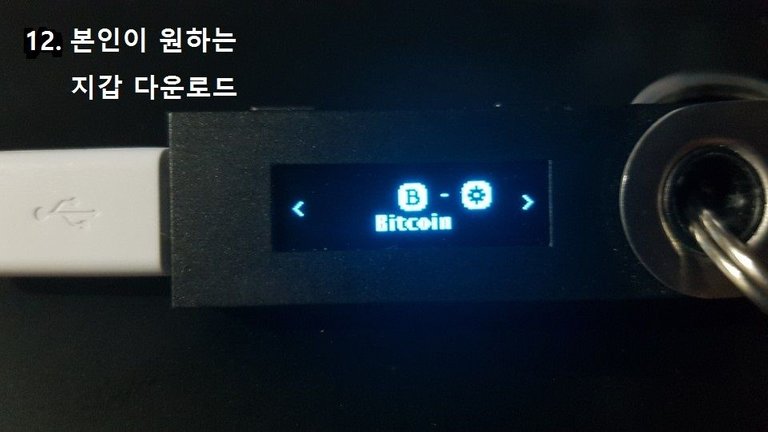
내 지갑에 코인이 잘 보관되어 있는지 확인!! Check your coin is safe
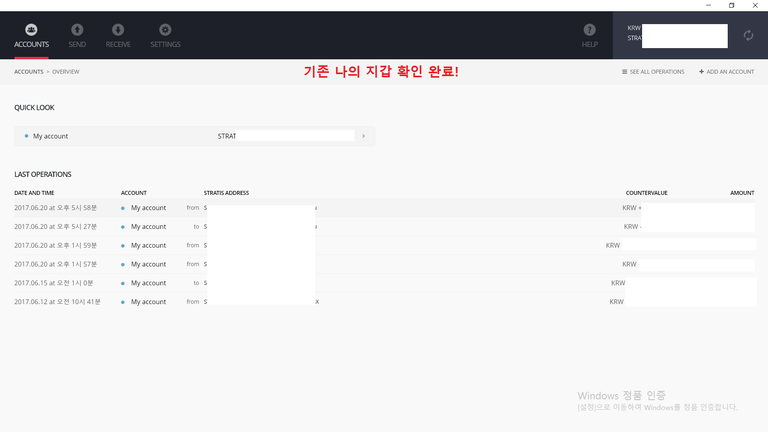
내 코인과 내역도 지워지지 않고 잘 보관되어 있는 것을 확인 하시면 끝이 납니다^^
Is your coin safe? It's done.
이번 포스팅은, 예전 포스팅에 글로 풀어서 설명 되어 있기에, 이번에는 포스팅 보시면서 설정하기 쉽게 사진 위주로 올렸습니다. 본인이 잘 못 설정했을 때나 오류가 있을 시, 리셋을 해보시는 것도 이젠 걱정하시지 않고 설정 하실수 있으리라 희망합니다 : ))
그럼 오늘 포스팅은 여끼까지 작성하겠습니다. 감사합니다.
이전 Ledger Nano S 포스팅
셋팅방법
https://steemit.com/kr/@nightcoffee/nightcoffee-ledger-nano-s
셋팅후 사용방법
https://steemit.com/kr/@nightcoffee/ledger-nano-s-nano-s
백업하기
https://steemit.com/kr/@nightcoffee/nightcoffee-ledger-nano-s-nano-s
안드로이드 폰 연동시키기
https://steemit.com/kr/@nightcoffee/3wrxp8-nightcoffee-ledger-nano-s-nano-s
인식 오류 해결하기
https://steemit.com/coinkorea/@nightcoffee/36m25c-nightcoffee-ledger-nano-s-nano-s
what,s this ?
It is how to reset device and back up. There is no version in Korean, So, I just wrote in Korean. If you need English version, I will upload in English.
thx
I finished translation, check it and if you dont know about Nano S Wallet, let me know. I will help you as I can @firaas
oh thank you my friend :D
감사합니다 : )) 이모티콘이 꼭 리셋 후 재설정 성공 했을때의 제 모습같네요ㅎ
우와.. 감사합니다 !
인식님의 차트 항상 잘 보고 있습니다, 감사합니다 : ))
잘 보고 갑니다^^
감사합니다 : ))
우와 상세한 설명...능력자분들 넘나 많으셔요ㅠㅠ
감사합니다 모델바이크님 : ))
크 정성 포스팅 감사합니다 지갑은 안전하게 코인 보관하려면 필수죠 ^^
코인판은 있으면 있을수록 정말 살얼음판 걷는 기분이 드네요.
포스팅이 유용해요~ 감사해요~ 팔로해두고 봐야겠네요 :)
감사드려요~ 앞으로도 계속 지켜봐주세요 : ))
좋은 글 잘보고 갑니다^^
ㅎㅎ 지안님 항상 감사합니다 : ))
와..보팅안누르면 진짜 나쁜사람일 수 밖에 없는 포스팅이다 ㅎㄷㄷ
감사드려요 : )) 앞으로 더 열심히 하라는 말씀으로 듣겠습니다~ㅎ
Good post @nightcoffee i'm following you please follow me and give me upvoted
Thanks, azlicr : )) I will read your posting-
저도 한번은 거쳐야 할 과정인데 막막하네요
참고하고 갈게요
생각보다 그리 어렵지만은 않은것 같더라고요^^ Nano S 처음 설정부터 백업, 폰연동, 리셋등 포스팅 해놓았습니다. 참고 해 주시면 감사하겠습니다.
정말 유용한 포스팅이었습니다 :) 잘 읽고 갑니다
고투퍼슨님 감사합니다 : ))
포스팅 잘 봤습니다. NANO S 를 살지 TEZOR 를 살지 고민중인데.. 혹시 다른 모델도 사용하고 계신가요?
댓글 감사합니다. 저는 일단 Nano S를 샀었기에 S관련 포스팅을 시작했습니다, TEZOR는 아직 구입 계획이 없어서 차후 구입하게 된다면, 마찬가지로 포스팅을 하려 합니다(구입전에 좋은 TEZOR설명 포스팅이 없다는 가정하에)
답글 감사합니다. 시간 되실때 제 블로그도 구경와주세요. 종종 들리겠습니다.
눈이 즐거워 지는 포스팅을 해주시는군요! 팔로우 했습니다 : )) 감사합니다.
10 단계화면까지 나오는데 11단계 어플 진입이 안되네요 왜그러죠